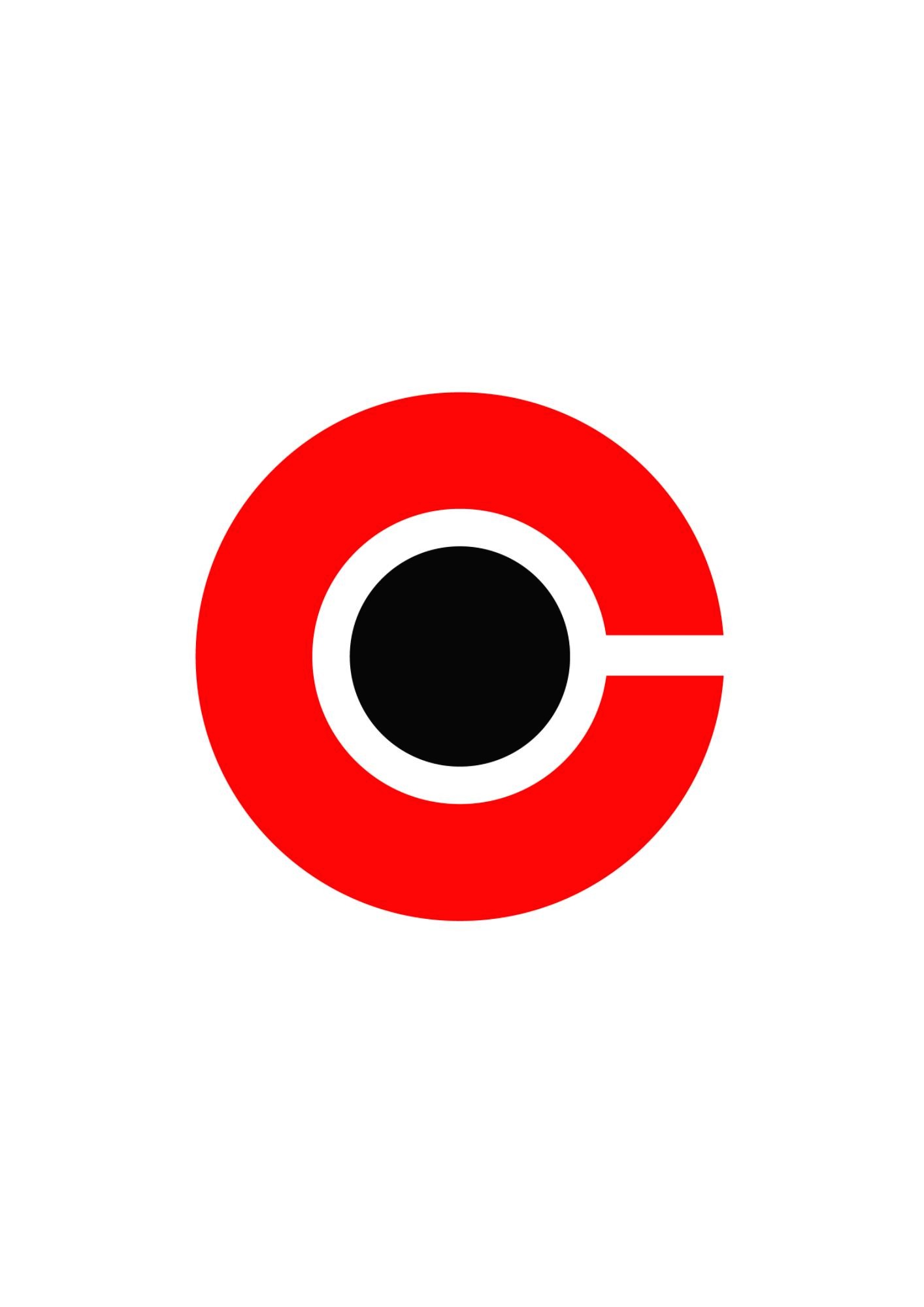티스토리 뷰
다양한 SCADA/HMI 프로그램들이 존재하지만 상용 SCADA/HMI 프로그램의 대부분은 특정 운영체제(많은 경우 윈도우)나 PLC에 의존적이다. 그렇지만 현대의 컴퓨팅 환경은 인터넷의 발달과 스마트폰/태블릿등 다양한 플랫폼의 활성화로 SCADA/HMI 시스템도 데스크탑과 로컬 네트웍을 벗어나 다양한 사용자 환경에 대응해야할 필요성이 높아지고 있다.
이번 포스팅은 웹기반으로 화면을 제공하여 다양한 플랫폼을 지원하면서도 사용이 편리하고 통신 드라이버도 다양하게 지원하는 오픈소스 SCADA/HMI 시스템을 설치하고 테스트하고자 한다.
패키지의 이름은 SCADABR로 이름 뒤에 붙은 BR은 맨처음에는 HTML 태그중 하나인 <BR>과 연관이 있나 생각했었는데 홈페이지인 http://www.scadabr.org.br/에 들어가보니 브라질의 국가코드와 관계 있음을 알 수 있었다. 홈페이지가 온통 포르투갈어로 되어 있고 영어로 되어 있는 매뉴얼로 부족하지만 구글 번역기로 돌리면 의외로 영어->한국어보다 깔끔한 번역 결과를 볼 수 있다. 패키지 자체는 영어를 지원한다.
SCADABR은 다른 웹기반 오픈 소스 SCADA mango(http://mango.serotoninsoftware.com)를 모태로 openSCADA(http://openscada.org/)에서 OPC 드라이버를 가져오고 기타 보완 개발이 이루어진 형태이다.
아파치 톰캣 서버와 Derby DBMS를 사용한다. 웹에서 태그 정의, 화면 제작, 보고서 작성, 모니터링 등을 모두 수행할 수 있다.
SCADABR 설치를 위해서는 반드시 JAVA 실행 환경이 필요한데 이번 포스팅에서는 JAVA 설치는(JDK를 설치한다. 아직 설치가 되어 있지 않다면 http://www.java.com/ko/에서 다운로드받아 설치한다) 생략하고 JAVA 환경이 준비되었다는 가정하에 바로 SCADABR 설치를 안내한다. 톰캣, Derby 등 필요한 환경을 자동으로 설치하기 때문에 설치는 간단한 편이다.
http://sourceforge.net/projects/scadabr/files/Software/Installer%20Win32/에서 최신 버전 ScadaBR을 다운로드 받아 실행시킨다.
설치 언어로 "English"를 선택한다.
[Next]로 진행한다.
GPL 라이선스에 [I Agree] 버튼으로 동의하고 계속 진행한다.
기본 "Normal"옵션으로 설치 요소를 선택하고 [Next] 진행한다.
설치 폴더는 기본으로 진행한다. [Next]
톰캣 서버의 접속 포트로 다른 웹서버가 운용되지 않는다면 접속 주소를 간단히 하기 위해서 80포트를 사용하면 되고 사용자 환경에 따라 포트 번호를 설정한다. 예제에서는 8080으로 설정했다.
자바 실행 환경을 인식시키는 단계인데 자신이 설치한 JAVA 환경에 따라 JAVA 가상 머신이 있는 환경을 [...] 버튼을 클릭하여 지정해 주면된다. 예제에서는 JDK(Java Development Kit)를 설치 했기 때문에 JDK폴더 아래 있는 jre폴더를 지정했다. 폴더 선택후 [Next]를 클릭하면 JVM이 존재하는지 확인(지정 경로에 JVM이 없으면 3회만 재확인한다) 하므로 정확히 지정해야 한다.
설치를 진행하고 DBMS로 Derby/MySQL 중 어떤 DBMS를 사용할 것인지 선택해야 하는데 MySQL을 사용하는 경우 별도로 수작업 설정하는 어려움이 있으므로 아파치 Derby DBMS를 선택한다. 참고로 Derby DBMS는 Java 기반으로 JDBC를 기본 제공하고 SQL을 지원하는 등 Java 기반 솔루션에 내장하기 용이한 DB이다. http://db.apache.org/derby/
설치가 끝나면 ScadaBR을 실행시키도록 체크하고 종료한다. "Run ScadaBR"을 체크하고 설치를 종료하면 아래의 화면과 같이 연관 톰캣서버가 자동실행되어 바로 웹 브라우저로 ScadaBR을 사용할 수 있는 상태가 된다.
톰캣 관련 설정이나 실행/중단은 우측 하단에 있는 톰캣 Tray 메뉴를 사용하던가 시작>모든 프로그램>ScadaBR 메뉴를 사용한다.
톰캣 서버까지 실행시켰으면 웹브라우저 주소창에 설치 과정에 입력했던 포트 번호를 감안하여 ScadaBR주소를 입력하거나 바탕화면의 ScadaBR 바로가기 아이콘을 클릭한다. 예제에서는 "localhost:8080/ScadaBR"을 주소로 입력했다.
ScadaBR 페이지에 처음 접속하면 로그인 화면과 함께 현재사용하고 있는 브라우저가 ScadaBR에서 지원하는 웹 브라우저 인지를 자동 인식하여 표시해 준다. 초기 사용자 아이디와 비밀번호는 모두 admin으로 입력한다.
아래 화면은 로그인 이후 시스템 설정 화면이다.
웹 기반 SCADA인 만큼 나름의 컨트롤을 만들기 어렵지 않고 데스크탑이 아닌 플랫폼에서도 코드를 바꾸지 않고 사용할 수 있는 장점이 있는데 아래 그림은 안드로이드 태블릿에서 WiFi를 통해 ScadaBR페이지에 들어간 예제이다.
설치가 간편하고 상용 SCADA에나 있는 알람시스템, 기록 저장, 리포트 기능, 차트등을 지원하는 자세히 볼 수록 유용한 SCADA/HMI 프로그램이다. 다음 포스팅에서는 더욱 자세한 사용법에 대해서 알아볼까한다.
(주)동운시스템 전화 041-358-3760
동운 HMI 소개 바로가기
[온라인 문의 및 견적요청]
'SCADA' 카테고리의 다른 글
| 오픈소스 Web SCADA ScadaBR의 구조 1 (0) | 2018.11.09 |
|---|---|
| ScadaBR 사용하기 - 무료 웹기반 SCADA/HMI (1) | 2018.11.09 |
| Advanced HMI 오브젝트 - 오픈소스 HMI/SCADA (0) | 2018.11.09 |
| 오픈소스 AdvancedHMI의 통신 드라이버 (1) | 2018.11.09 |
| 무료 PLC 시뮬레이터 Modbus PLC Simulator (0) | 2018.11.09 |
- Total
- Today
- Yesterday
- Tibero
- 3D 스카다
- LS산전
- 동운HMI
- DB드라이버
- 스카다
- plc simulator
- SCADABR
- 3D SCADA
- Advanced HMI
- 큐브리드
- 웹스카다
- Siemens
- HMI개발
- s300
- 동운 HMI
- XGT전용프로토콜
- OPC
- C#
- modbus
- 지멘스
- 3D HMI
- cubrid
- XGT PLC
- SCADA
- S400
- C# HMI
- hmi
- 티베로
- 웹HMI
| 일 | 월 | 화 | 수 | 목 | 금 | 토 |
|---|---|---|---|---|---|---|
| 1 | 2 | 3 | 4 | 5 | ||
| 6 | 7 | 8 | 9 | 10 | 11 | 12 |
| 13 | 14 | 15 | 16 | 17 | 18 | 19 |
| 20 | 21 | 22 | 23 | 24 | 25 | 26 |
| 27 | 28 | 29 | 30 | 31 |